 |
| 企業の機密情報や個人情報の漏えい、データの改ざん、コンピュータウイルスの感染は、一度起きてしまうと、企業の信用や日常業務に深刻な影響を及ぼします。dynabook
SSシリーズは、情報の安全を守るための充実したセキュリティ機能を搭載。それらの組み合わせによる適切なセキュリティ対策を実現しています。 |
| |
 |
| *機種によって装備する機能が異なります。機種別モバイルセキュリティ対応表でご確認ください。 |
 |
 |
 |
 |
 |
深夜やオフィスに人けのない時間帯には、
物理的にPCを固定しておく必要があります。 |
|
![[対策] セキュリティロック・スロット](images/tai_1_01.gif) |
| ・・・・・・・・・・・・・・・・・・・・・・・・・・・・・・・・・・・・・・・・・・・・・・・・・・ |
 |
| HDDのデータに他人がアクセスできないようにする必要があります。 |
|
![[対策] TPMセキュリティチップ、SecureDoc(TM)、HDDパスワード](images/tai_1_02.gif) |
|
 |
 |
|
  |
 |
 |
 |
 |
PCの持ち主以外には起動できないように、
個人認証によるセキュリティが不可欠です。 |
|
![[対策] BIOSパスワード、HDDパスワード、ログインパスワード、SDカードトークン、SecureDoc(TM)](images/tai_1_03.gif) |
| ・・・・・・・・・・・・・・・・・・・・・・・・・・・・・・・・・・・・・・・・・・・・・・・・・・ |
 |
| パスワードを盗まれてしまったら、他人がPCユーザ本人になりすますのは簡単です。それを防ぐには、より高度な生体認証技術などを活用する必要があります。 |
|
![[対策] 指紋センサ](images/tai_1_04.gif) |
|
 |
 |
|
  |
 |
 |
 |
 |
重大なパスワード流出を防ぐには、
高度な生体認証技術や物理的な認証手段の併用が効果的です。 |
|
![[対策] 指紋センサ、SDカードトークン](images/tai_1_05.gif) |
| ・・・・・・・・・・・・・・・・・・・・・・・・・・・・・・・・・・・・・・・・・・・・・・・・・・ |
 |
|
|
![[対策] インスタントセキュリティ、ログインパスワード](images/tai_1_06.gif) |
| ・・・・・・・・・・・・・・・・・・・・・・・・・・・・・・・・・・・・・・・・・・・・・・・・・・ |
 |
| PCトラブルの原因となるウイルス侵入を監視、検知、駆除する必要があります。 |
|
![[対策] Norton AntiVirus 2006、Windows(R) XP Professional](images/tai_1_07.gif) |
| ・・・・・・・・・・・・・・・・・・・・・・・・・・・・・・・・・・・・・・・・・・・・・・・・・・ |
 |
PCデータの不正コピーを防ぐには、
デバイス接続の制限、データの暗号化などが必要です。 |
|
![[対策] SecureDoc(TM)、東芝デバイスロック設定ユーティリティ](images/tai_1_08.gif) |
| ・・・・・・・・・・・・・・・・・・・・・・・・・・・・・・・・・・・・・・・・・・・・・・・・・・ |
 |
| システム管理者がすべてのPCをきちんと管理する必要があります。 |
|
![[対策] BIOSパスワード、TOSHIBA Management Console、東芝デバイスロック設定ユーティリティ](images/tai_1_09.gif) |
|
 |
 |
|
 |
 |
 |
 |
 |
データを完全に消去し誰も復元できないようにするには
専用のソフトウェアが必要です。 |
|
![[対策] ハードディスクデータ消去機能](images/tai_1_10.gif) |
|
 |
 |
|
 |
| |
![東芝セキュリティアシスト [TOSHIBAオリジナル] セキュリティ状態をすばやく診断、簡単に設定。](images/t_sec01.gif) |
| お使いのPCにどのようなセキュリティ機能が用意されているか、その設定がどのような状態かをすばやく診断し、結果をカテゴリー別にまとめて一覧表示。情報を確認しながら簡単にセキュリティ機能の設定がおこなえます。 |
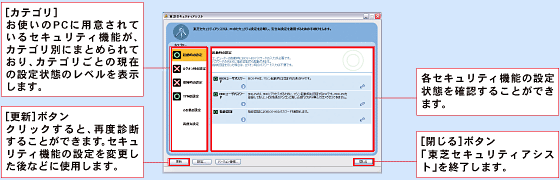 |
|
 |
| |
 |
| PCに搭載されているハードディスク(HDD)は、ユーザが作成したフォルダやファイル、OSやプログラムなどのすべてを記録している、いわばデータ倉庫。その中には企業の機密情報や個人情報などの重要なデータも含まれています。SecureDoc™
は、こうしたデータを第三者が勝手に取り出したり書き換えたりすることのないように、HDDの全領域(OSを含む)のデータを暗号化し、併せてさまざまなセキュリティ機能を提供するソフトウェアです。 |
| |
 |
| 従来の暗号化ソフトウェアでは、フォルダやファイル単位でのデータの暗号化はおこなえますが、Windows®
のシステムフォルダやProgram Filesに関しては暗号化できないため、その領域に記録されている重要なパスワード情報などが漏えいする危険性がありました。SecureDoc™
は、こうしたOSやプログラムの領域も含むHDDの全領域をセクタ単位で暗号化します。そのため、万一、PCからHDDが抜き取られた場合でも、第三者がデータにアクセスするのを防止できます。 |
 |
|
 |
| ユーザが作成したデータをHDDに保存する場合は、SecureDoc™
が自動的にデータを暗号化して保存します。また、データを元の状態にもどす復号化も、クリックすることにより自動的におこなわれます。そのため、ユーザは暗号化や復号化を意識しないで利用することができます。 |
 |
| PCを使用するにはWindows® を起動する必要があり、その際に個人認証を要求するセキュリティ機能(SecureDoc™
認証)が設定できます。これにより、ユーザ本人以外の第三者によるPCの不正使用を防止できます。また、SecureDoc™
認証がWindows® ログオン認証を兼ねることで、ユーザのパスワード管理を軽減させることもできます。 |
 |
| |
 |
| HDD全領域を一括して暗号化するだけでなく、ファイルやフォルダ単位の暗号化も可能です。たとえばメールの添付ファイルや共有ファイルを暗号化することにより、関係者以外はデータを見ることができないため、データの安全性を確保できます。 |
 |
フロッピーディスク、外付けHDD、USBメモリなど、リムーバブルメディアの暗号化が可能。リムーバブルメディア紛失時の情報漏えいを防止します。また、リムーバブルメディアの読み込みや書き込みのアクセス制御ができます。暗号化されていないリムーバブルメディアへの書き込みだけを禁止したり、リムーバブルメディアへのすべての書き込みや読み込みを禁止することもでき、業務や使用者に応じたアクセス制御でデータ漏えいのリスクを軽減します。
* 書き込み可能なCD/DVDメディアには対応しておりません。 |
| ※インストール完了後90日間ご使用できます。90日以降も継続使用をご希望になる場合にはライセンス契約と年間保守契約が必要になります。詳細につきましては営業担当または東芝情報機器株式会社(http://www.toshiba-tie.co.jp/support/securedoc/)までご連絡ください。 |
| |
|
|
 |
 |
| 暗号鍵やパスワードをTPMセキュリティチップで厳重に管理できます。TPMの暗号鍵を使ったパーソナルセキュアドライブ機能では、HDD上に仮想ドライブ(パーソナルセキュアドライブ)を作り、重要なデータを暗号化して保存。暗号鍵はTPMに保管されるので、万一HDDを抜かれ別のPCでアクセスしようとしても、TPM内にある暗号鍵が取り出せないため、解読は困難です。 |
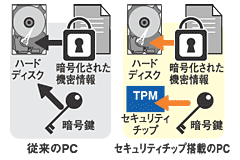 |
|
 |
| Windows®
XP Professionalに搭載されているファイル暗号化機能(EFS)とTPMを組み合わせ、さらにセキュリティを強化することが可能です。 |
※TPMでは最新のセキュリティ機能を提供しますが、データやハードウェアの完璧な保護を保証していません。本機能を利用したことによるいかなる障害、損害についても、当社は一切その責任を負いませんので、あらかじめご了承ください。
※パーソナルセキュアドライブの容量は最大2GBまでです。 |
| |
 |
| セキュリティチップは、業界団体であるTCG(Trusted
Computing Group)で定義された仕様(V1.2)*に準拠しております。 |
|
|
| * dynabook SS M35のみ。dynabook SS S21はV1.1bに準拠。 |
|
 |
 |
 最新のバイオメトリクス技術を応用した指紋認証機能を搭載。パームレストに搭載されたセンサを指先でサッとなぞるだけで、簡単に指紋認証がおこなえます。しかも指紋認証を1回おこなうだけで、BIOSパスワード、HDDパスワード、Windows®
ログオンパスワードの認証をまとめて済ませることができ、Windows® 起動までの手間を大幅に削減できます。 最新のバイオメトリクス技術を応用した指紋認証機能を搭載。パームレストに搭載されたセンサを指先でサッとなぞるだけで、簡単に指紋認証がおこなえます。しかも指紋認証を1回おこなうだけで、BIOSパスワード、HDDパスワード、Windows®
ログオンパスワードの認証をまとめて済ませることができ、Windows® 起動までの手間を大幅に削減できます。
※この機能を使用するには、あらかじめ設定が必要です。SecureDoc™
を設定している場合は使用できません。 |
 |
| 登録した指紋でアカウントユーザを判別しログインします。 |
 |
| スタンバイの復帰時などにパスワード入力を求められる場合、指紋認証により代行することができます。 |
 |
| ファイルやフォルダをHDD上のMy
Safeフォルダ(暗号化された専用フォルダ)内に保存すると、それらが自動的に暗号化されます。フォルダを開く際には指紋認証が必要となります。 |
 |
| 指紋認証ユーティリティの認証デバイスとしてTPMを活用することで、指紋+TPMセキュリティの二重ロックでセキュリティを強化することができます。 |
|
| |
|
|
 |
 |
PCの起動時、HDDへのアクセス時、起動したWindows®
へのログイン時のそれぞれにパスワードを設定。第三者がPCに不正アクセスするのを未然に防ぎます。
|
 |
ユーザ本人以外はPCが起動できないパスワードをBIOSレベルで設定します。OSを入れ替えてもBIOSパスワードは維持されます。
|
 |
内蔵HDDにロックをかけ、HDDのデータを保護。第三者による情報漏えいや改ざんを防止します。
|
 |
| 起動したWindows®システムへのログイン時に必要となるパスワードです。 |
|
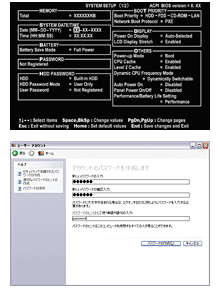 |
|
|
| |
 |
 キーと キーと キーですばやく画面表示がオフにできるので作業途中で離席するときに便利です。またオフ画面は、ログインパスワードで解除できます。
キーですばやく画面表示がオフにできるので作業途中で離席するときに便利です。またオフ画面は、ログインパスワードで解除できます。 |
|
 |
 |
 BIOSパスワード入力時に、市販のSDカードを使った物理的な認証鍵(トークン)が利用できます。ユーザがSDカードトークンをスロットに挿入することにより本人認証がおこなわれます。しかも、パスワードより長い50文字の英数字と記号で構成されるパスフレーズに対応。セキュリティ強度をさらに向上させます。 BIOSパスワード入力時に、市販のSDカードを使った物理的な認証鍵(トークン)が利用できます。ユーザがSDカードトークンをスロットに挿入することにより本人認証がおこなわれます。しかも、パスワードより長い50文字の英数字と記号で構成されるパスフレーズに対応。セキュリティ強度をさらに向上させます。 |
|
| |
 |
| メールの添付ファイルやWebを通じて感染を広げるコンピュータウイルス。その手口は、パスワード盗聴、不正アクセスプログラムのインストールなど悪質化しています。アンチウイルスソフトは、最新のウイルス定義ファイルを用いて、こうしたリスクを低減させます。 |
|
 |
 |
| PCに対するウイルスやワームなどの悪意ある攻撃に耐えることのできる最先端のセキュリティ技術を装備。その使い勝手=ユーザエクスペリエンスも向上させています。 |
|
| |
![東芝デバイスロック設定ユーティリティ[TOSHIBAオリジナル]:各種インタフェースや周辺機器接続を制限。トラブル発生を回避できます。](images/t_ms1_31.gif) |
| PCカードをはじめとする各種インタフェースやデバイスの使用を、BIOSで管理できるユーティリティです。管理者に無断で設定変更できないので、許可された周辺機器以外の接続やPCカードスロットなどの使用を制限し、情報流出や不正プログラムのインストールなどのトラブル発生も未然に回避できます。 |
 |
|
※スーパーバイザパスワードの設定が必要になります。
※画面はモデルにより異なります。 |
|
 |
![TOSHIBA Management Console[TOSHIBAオリジナル]:PCの管理情報を提供し、不正アクセスなどの早期発見を可能にします。](images/t_ms1_33.gif) |
| 複数台のクライアントPCを一元的に管理できる専用ソフトです。たとえば、クライアントPCでBIOSパスワードエラーが3回発生すると、不正アクセスと判断しPCを自動的にシャットダウンするとともに、ログが記録されます。これによって早期発見と防衛策の実行が可能になります。 |
 |
| クライアント情報表示、シャットダウン、再起動、ソフトウェア配布、BIOS更新、エクスポート、リモート通知 |
 |
| 管理情報表示(システム情報など)、パーツ情報表示(CPU、メモリ、HDD、CD/DVD、ネットワーク情報など)、パスワードの注釈(設定、表示など) |
| *リモート管理機能につきましては、無料にてご提供いたします。ご希望のお客様は営業担当までお申し付けください。 |
|
| |
 |
| ハードディスクにあるデータを個別に削除するときにおこなう「ファイルを削除する」、「ごみ箱を空にする」という操作や、ハードディスク全体を購入時の状態に戻すための「リカバリをして購入時の状態に戻す」操作をおこなうと、ファイル(データ)管理情報ではデータは消去されたように見えます。ただ、このような方法でデータを削除しただけではファイル(データ)管理情報が消去されるだけで実際のデータは残ったままになっているため、市販のデータ復旧ソフトなどを実行すると削除したはずのデータが復元され、読み取ることが可能です。dynabook
SSには「ハードディスクデータ消去機能」を搭載しています。方式は「米国国防総省方式(DoD
5220.22-M)」を採用。この方式では固定値2回、乱数1回の計3回上書きをすることにより元のデータを塗りつぶして、ハードディスクから機密情報や個人情報などのデータを復元されないよう消去できます。 |
※「ハードディスクデータ消去機能」は「Recovery Disc
Creator」で作成されたリカバリディスクには搭載していません。
※ご使用になったdynabook SSを廃棄・譲渡する際には、お客様の責任でハードディスクに記録された全データを標準搭載の「ハードディスクデータ消去機能」を利用して消去することを強くおすすめします。詳細はdynabook.com(https://dynabook.com/pc/eco/haiki.htm)「パソコンの廃棄・譲渡時のハードディスク上のデータ消去に関するご注意」をご覧ください。 |
|
|
| |
| ※ 当社従来機種に比してそれぞれの耐性を向上したもので、これらの機能強化により、HDDの破損、データの破壊・消失などの防止を保証するものではありません。 |
 |